Quando scarichi app o giochi da Google Play, potresti occasionalmente riscontrare errori. Gli errori di Google Play Store si verificano se hai problemi con il tuo dispositivo, con la tua connessione Internet o con Google Play Services.
Le istruzioni in questo articolo si applicano a tutti gli smartphone e tablet con Android 6.0 (Marshmallow) o versioni successive, ma alcuni passaggi potrebbero variare leggermente a seconda del modello del dispositivo.
Cause degli errori di Google Play Store
Prima di iniziare la risoluzione degli errori di Google Play, visita Downdetector.com per vedere se altri utenti segnalano problemi con Google Play. In tal caso, è probabile che il problema riguardi Google Play Services e si risolverà presto.
Nella maggior parte dei casi riceverai un codice di errore che indica cosa c'è che non va. Ecco un elenco dei codici di errore più comuni su Google Play e il loro significato:
- Errore 944: i server di Google hanno problemi di connettività, attendi fino a quando il problema non viene risolto.
- Errori 919, 101, 923 e 921: il dispositivo ha esaurito lo spazio di archiviazione. Elimina alcune app per fare spazio. Considera l'idea di spostare musica, immagini e video nell'archivio cloud.
- Errore 481: il tuo account Google è stato chiuso a causa di un errore. L'unica soluzione è eliminarlo e crearne uno nuovo.
- Errore 927: questo codice di errore viene visualizzato quando scarichi un'app durante l'aggiornamento dell'app Google Play. Attendi fino al termine dell'installazione dell'aggiornamento, quindi riprova a eseguire il download.
- Errore F-BPA-09: questo errore di download è causato da problemi con Google o con l'app stessa. Cancella i dati della cache dell'app Play Store andando su Impostazioni > Applicazioni > Tutti > Google Services Framework.
- Errore 505: App simili stanno tentando di accedere alle stesse autorizzazioni. Questo è un problema che si verifica solo con le versioni precedenti di Android. Svuota la cache tramite le impostazioni dell'app e installa l'ultimo aggiornamento di Android per risolvere questo problema.
- Errore DF-DLA-15: Questo codice si riferisce agli aggiornamenti delle app. Cancella la cache dell'app Play Store per correggerlo.
- Errore 103: Il tuo dispositivo non è compatibile con l'app che hai scaricato. Google Play in genere non ti consente di scaricare app incompatibili, ma a volte lo fa. Potresti anche ricevere questo codice per sbaglio. Aggiorna alle ultime versioni di Google Play e Android.
- Errore 491: Nessun download o aggiornamento possibile a causa di un problema tecnico. Prova a rimuovere e ad aggiungere nuovamente il tuo account Google sul dispositivo.
- Errore 403: Questo errore si verifica quando scarichi la stessa app utilizzando diversi account Google su un singolo dispositivo. Accedi all'account Google con cui hai originariamente acquistato l'app e disinstallalo prima di scaricarla con l'altro account. Potrebbe anche essere necessario cancellare la cronologia delle ricerche del Play Store andando su Impostazioni di Play Store > Cancella cronologia delle ricerche.
- Errore 911: Questo codice indica un problema con la connessione Wi-Fi oppure potrebbe essere necessario svuotare la cache dei dati. Se utilizzi un hotspot con requisiti di autenticazione, accedi di nuovo.
- Errori 941, 504, 495, 413, 406, 110, rh01 e rpc: aec: 0: Questi errori si verificano per vari motivi, ma richiedono tutti la stessa correzione: svuota la cache. Se questo non risolve il problema, utilizza un altro account Google.
L'assegnazione di un nuovo account Google al dispositivo può causare problemi di compatibilità con alcune app, quindi potrebbe essere necessario reinstallare le app prima che funzionino correttamente.
Come correggere un errore di Google Play Store
Non vedrai sempre un codice quando Google Play smette di funzionare in modo imprevisto o si comporta in modo anomalo, quindi potresti dover eseguire una diagnosi del problema prima di riuscire ad identificarlo. Se Google Play non funziona correttamente senza darti un messaggio di errore, ci sono molte strategie che puoi provare per farlo funzionare di nuovo.
Google Play è ottimizzato per i dispositivi Android, ma è possibile installarlo anche su Google Play, su tablet Amazon Fire e dispositivi iOS. Le seguenti soluzioni possono correggere gli errori di Google Play Store:
-
Riavvia il dispositivo. Spegni il dispositivo e riaccendilo per risolvere un numero sorprendente di problemi.
-
Forza la chiusura di Google Play Store. Per interrompere Google Play:
Apri Impostazioni, quindi tocca Applicazioni.

Individua e tocca Google Play Store.

Tocca Arresto forzato.

-
Attiva la modalità aereo. Sebbene non sia chiaro il motivo, molti utenti segnalano che l'attivazione e la disattivazione della modalità aereo corregge il comportamento di Google Play. Scorri verso il basso sullo schermo e tocca l'icona Modalità aereo due volte.

-
Attiva il Wi-Fi. Disattiva il Wi-Fi per alcuni secondi, quindi riaccendilo. Scorri verso il basso sullo schermo e tocca l'icona W-Fi due volte.

-
Ripristina il tuo router. Se hai problemi con altre app web, potrebbe esserci un problema con la tua connessione Internet.
-
Espelli la scheda SD. Le schede SD possono causare problemi con Google Play se non configurate correttamente. Rimuovi e reinserisci la scheda SD.
-
Cancella la cache di Google Play Store. Per cancellare la memoria cache di Google Play:
Vai su Impostazioni > Applicazioni > Google Play Store, quindi tocca Storage.

Tocca Cancella cache.

-
Elimina i dati di Google Play Store. Segui gli stessi passaggi di cui sopra, ma tocca Cancella i dati. Successivamente, accedi e ripeti la procedura di configurazione iniziale.
-
Cancella la cache e i dati di Google Play Services:
Vai su Impostazioni > Applicazioni > Google Play Services, tocca Storage, quindi tocca Cancella cache.

Tocca Gestisci spazio, quindi tocca Cancella tutti i dati.

-
Controlla le app disabilitate. Google Play dipende da altre app per l'esecuzione, alcune delle quali possono essere disattivate accidentalmente. Vai su Impostazioni, scorri l'elenco delle app e cerca le app che presentano la voce disabiltata accanto a loro.

Tocca tutte le app disabilitate, quindi tocca attiva nella pagina delle informazioni sull'app per vedere se questo risolve il problema.

-
Disabilita server proxy / VPN. Se utilizzi una rete privata virtuale o qualsiasi altro tipo di server proxy, spegnili.
-
Verifica le impostazioni di data e ora di sistema. Impostazioni di data imprecise causano conflitti con i server di Google, quindi vai su Impostazioni e tocca Data e ora.

Tocca Data e ora automatiche.

È possibile che ti venga chiesto se desideri utilizzare l'orario fornito dalla rete a cui sei attualmente connesso o il GPS interno del tuo dispositivo. Entrambe le opzioni producono lo stesso risultato.
-
Aggiorna Google Play Services. Visita la pagina dell'app Google Play Services e tocca aggiorna. Se vedi invece l'opzione Disattiva, Google Play Services è già aggiornato.

-
Aggiorna il sistema operativo Android. Vai su Impostazioni > informazioni sul telefono / tablet.

Tocca Aggiornamento del firmware (o Aggiornamento del sistema su alcuni dispositivi) per vedere se è possibile eseguire l'aggiornamento.

Se hai un dispositivo meno recente, potresti dover eseguire il root del tuo dispositivo Android e caricare l'aggiornamento.
-
Disinstalla e reinstalla gli aggiornamenti di Google Play. Non puoi disinstallare Google Play dal tuo dispositivo Android perché è un'app di sistema, ma puoi disinstallare gli aggiornamenti, operazione che riporterà l'app a una versione precedente:
Vai su Impostazioni > Applicazioni e tocca Google Play Store. Quindi, tocca i tre punti verticali nell'angolo in alto a destra della schermata.

Tocca Disinstalla gli aggiornamenti.

Riavvia il tuo dispositivo. Gli aggiornamenti più recenti verranno installati automaticamente. Al termine dell'aggiornamento di Google Play, scarica di nuovo l'app.
-
-
Rimuovi e aggiungi nuovamente l'account Google. Per ripristinare il tuo account Google sul tuo dispositivo:
Apri Impostazioni e tocca Account.

Tocca Google.

Tocca account.

Tocca i tre punti nell'angolo in alto a destra della finestra, quindi tocca Rimuovi l'account.

Riavvia il dispositivo.
Apri Impostazioni > Account > Google di nuovo. Ti verrà chiesto di inserire nuovamente le informazioni dell'account.
Svuota la cache e cancella i dati di Google Play Services (come descritto in dettaglio nel passaggio 9). Quindi, apri il Google Play Store per vedere se il problema è stato risolto.
-
Usa un altro account Google. Segui i passaggi precedenti per rimuovere il tuo account, ma assegna un account diverso invece di aggiungere di nuovo quello vecchio.
Se sono elencati più account quando vai a Impostazioni > Account > Google, il primo account è quello principale del tuo dispositivo. Per modificare l'account principale, elimina quello attuale (puoi aggiungerlo di nuovo in seguito).
- Cancella il Download Manager del tuo dispositivo:
Collegati al sito web Impostazioni > Applicazioni, quindi tocca Download.

Tocca Storage.

Tocca Cancella cache.

Tocca Cancella i dati.
Se non vedi download manager nell'elenco delle app, tocca i tre punti verticali nell'angolo in alto a destra, quindi tocca Mostra sistema.
-
Reimposta il tuo dispositivo. L'esecuzione di un ripristino delle impostazioni di fabbrica sul tuo dispositivo Android riporta il tuo telefono o tablet allo stato in cui si trovava al momento dell'acquisto. Questo potrebbe risolvere il tuo problema, ma elimina anche tutto ciò che hai scaricato e salvato, quindi lascia questo passaggio come ultima risorsa.
Esegui il backup dei dati importanti prima di eseguire un ripristino alle impostazioni di fabbrica.
Come correggere altri errori di Google Play
Se incontri altri codici di errore non elencati sopra, una rapida ricerca su Google ti fornirà alcune informazioni su quali soluzioni adottare per il tuo problema.
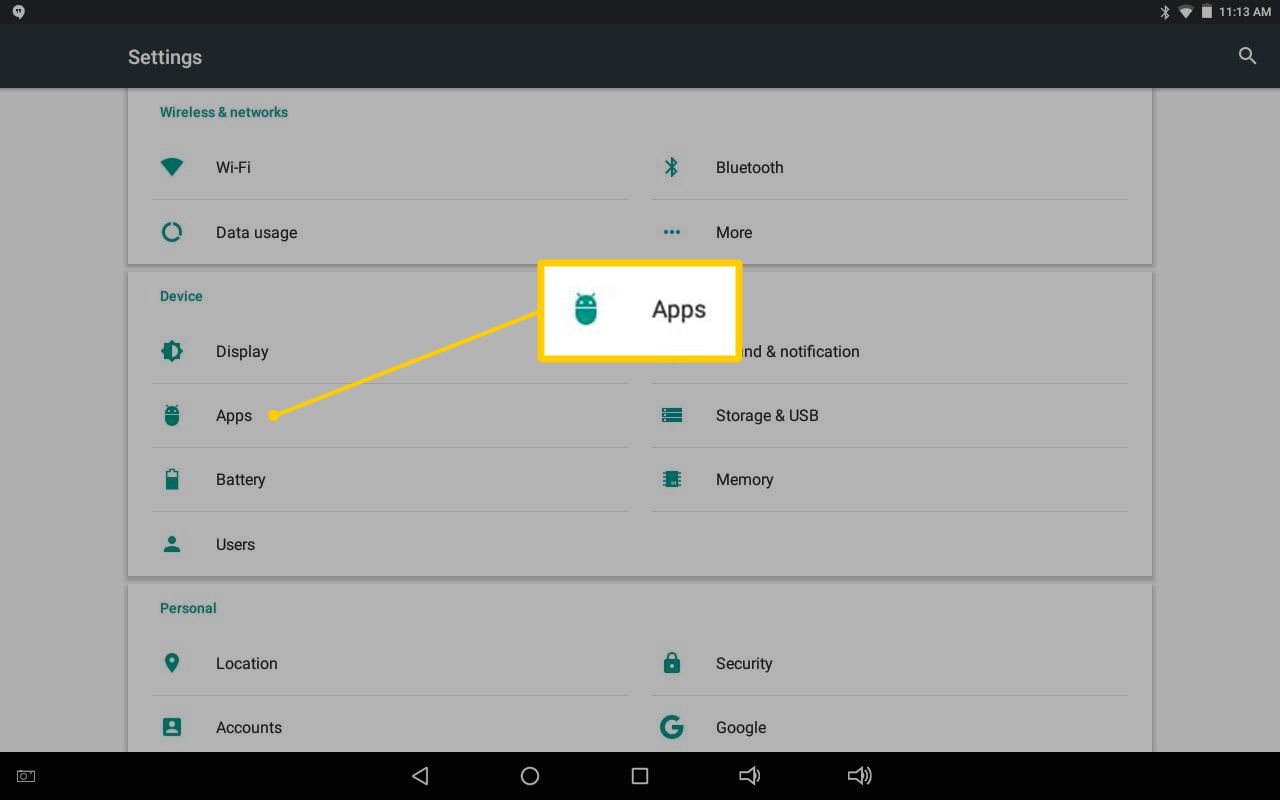
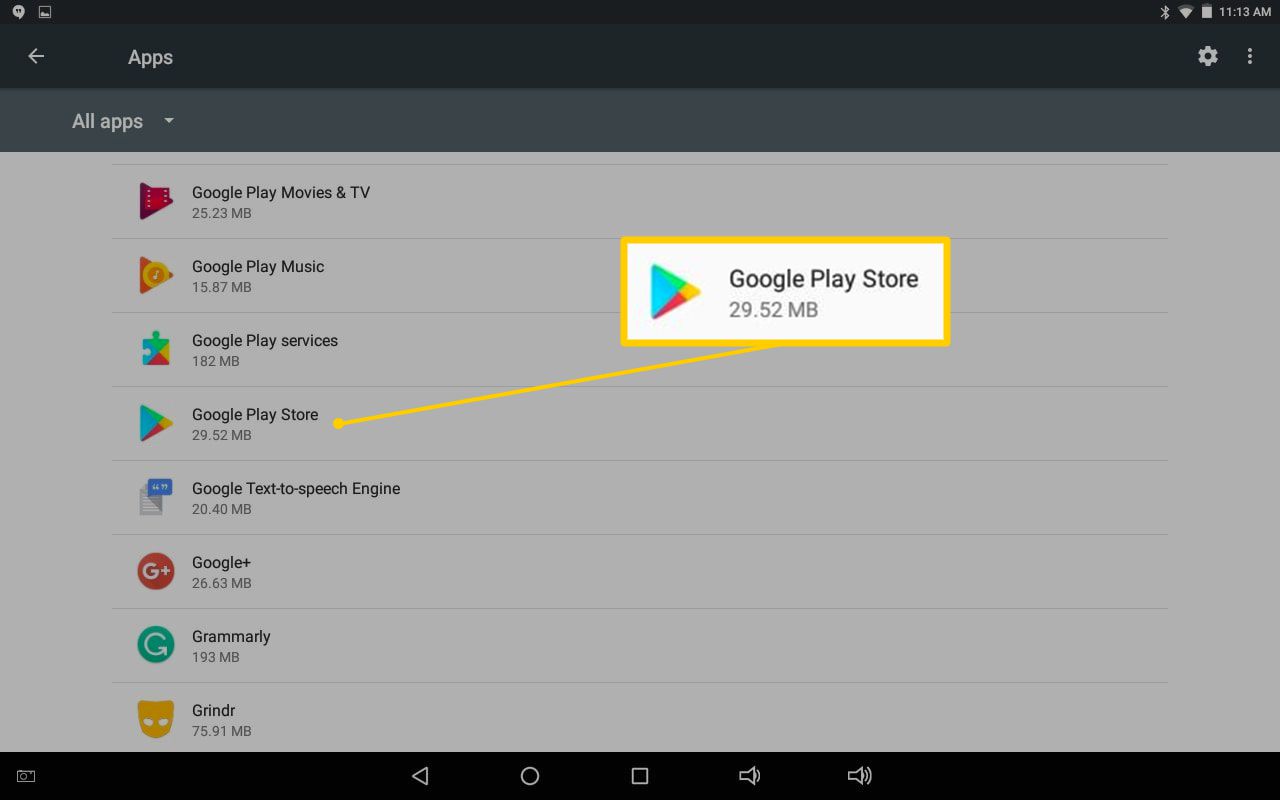
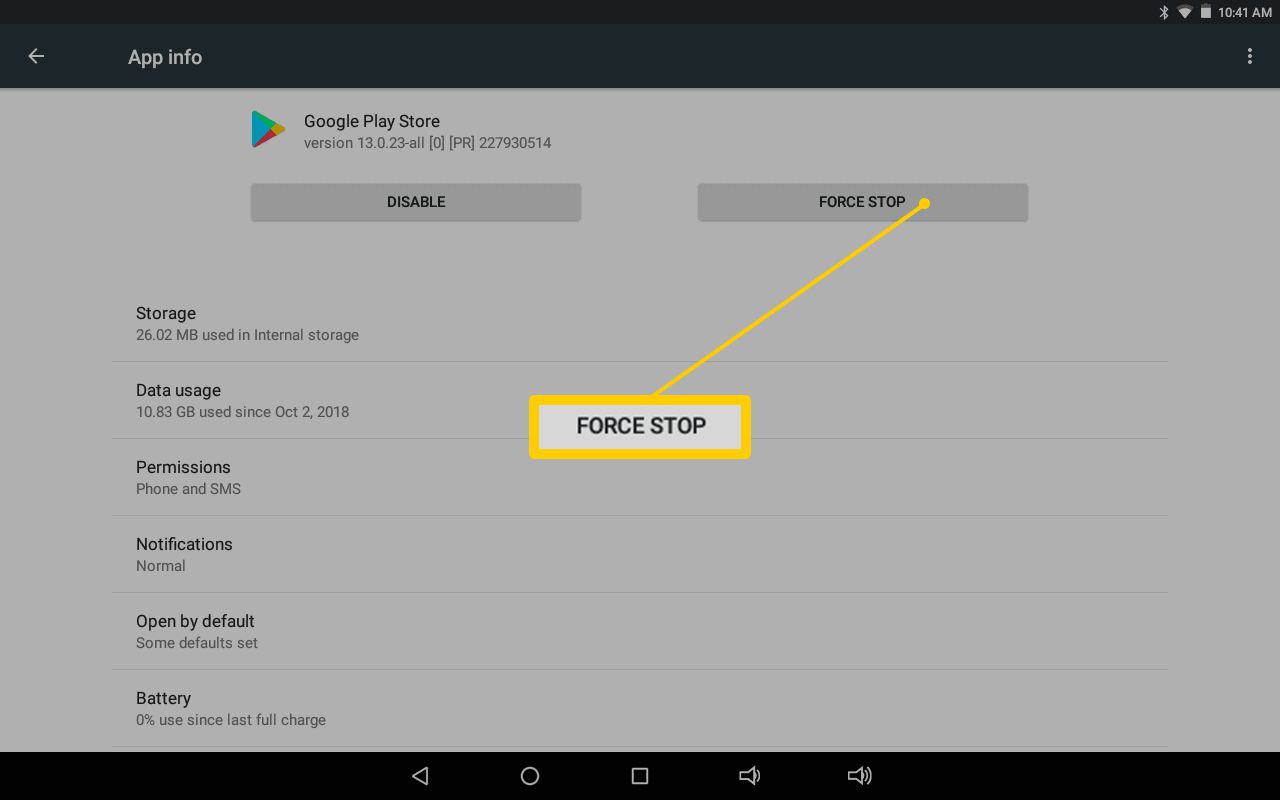
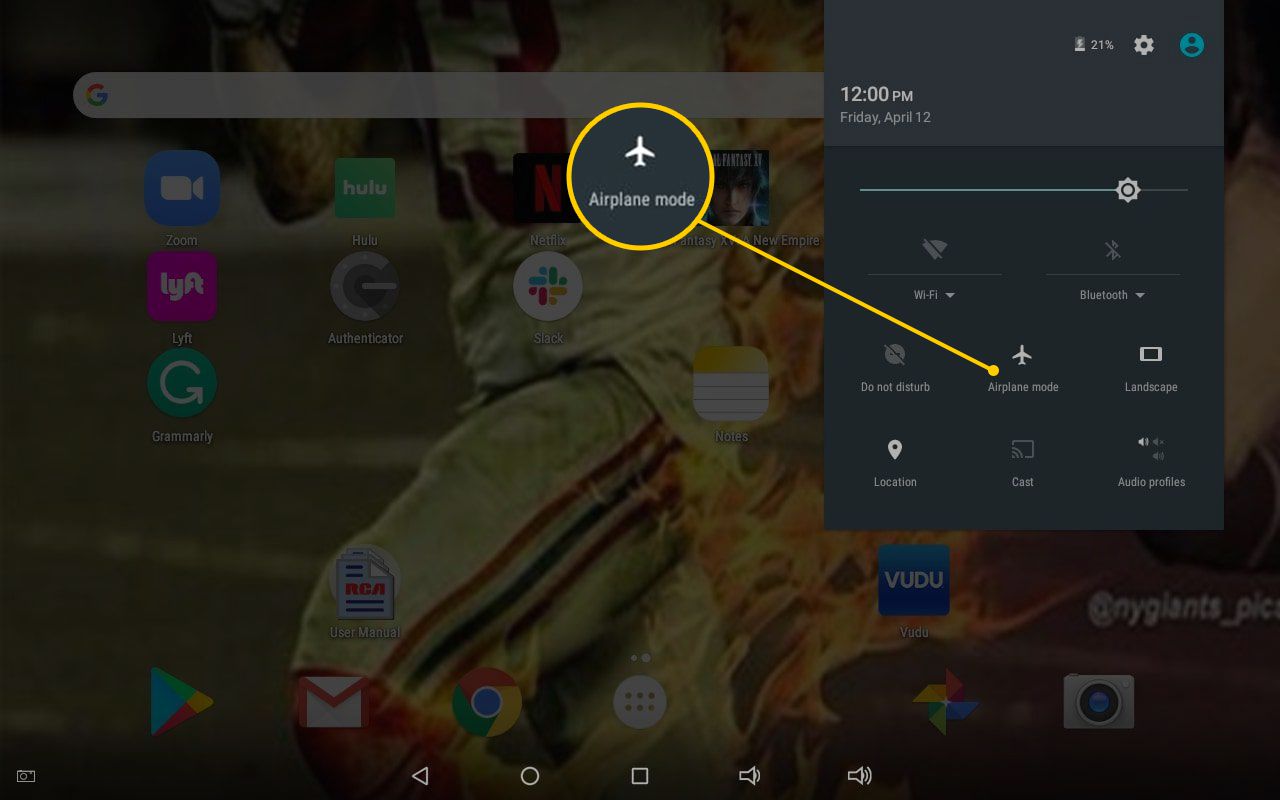
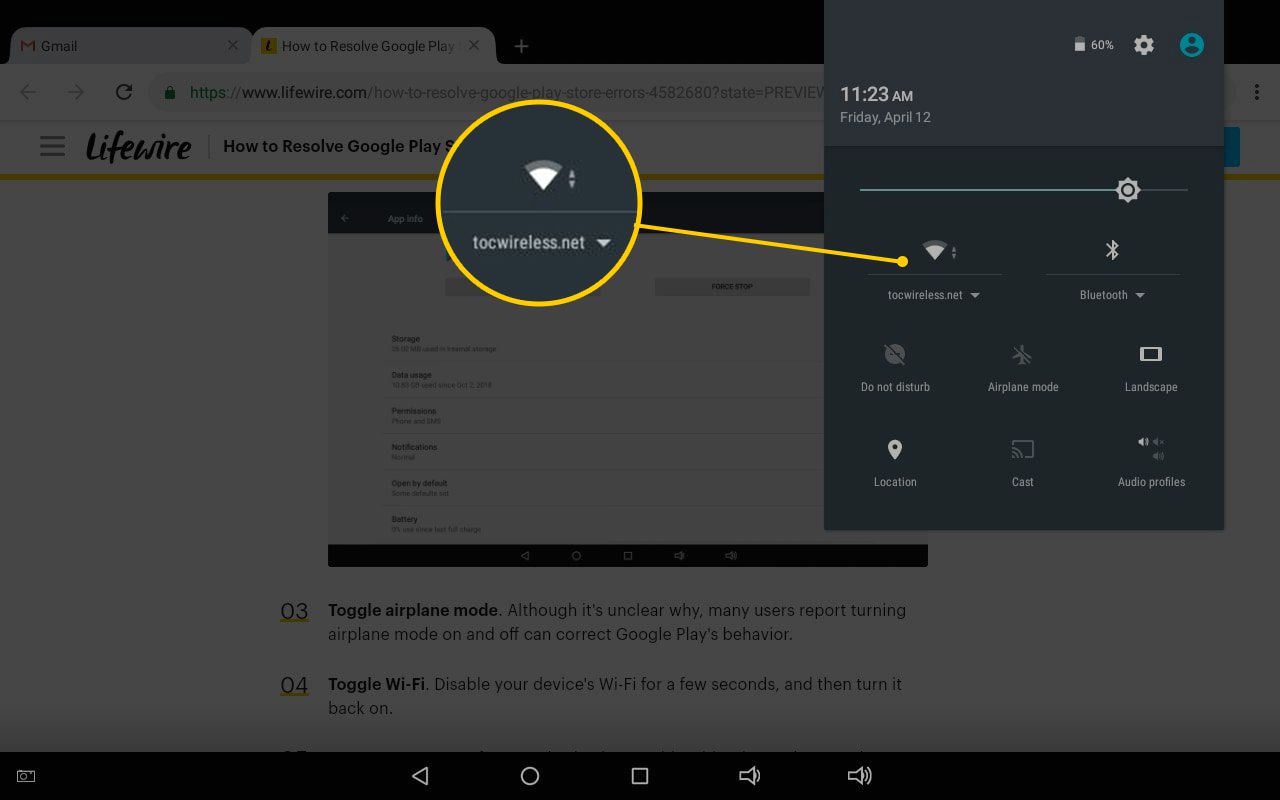
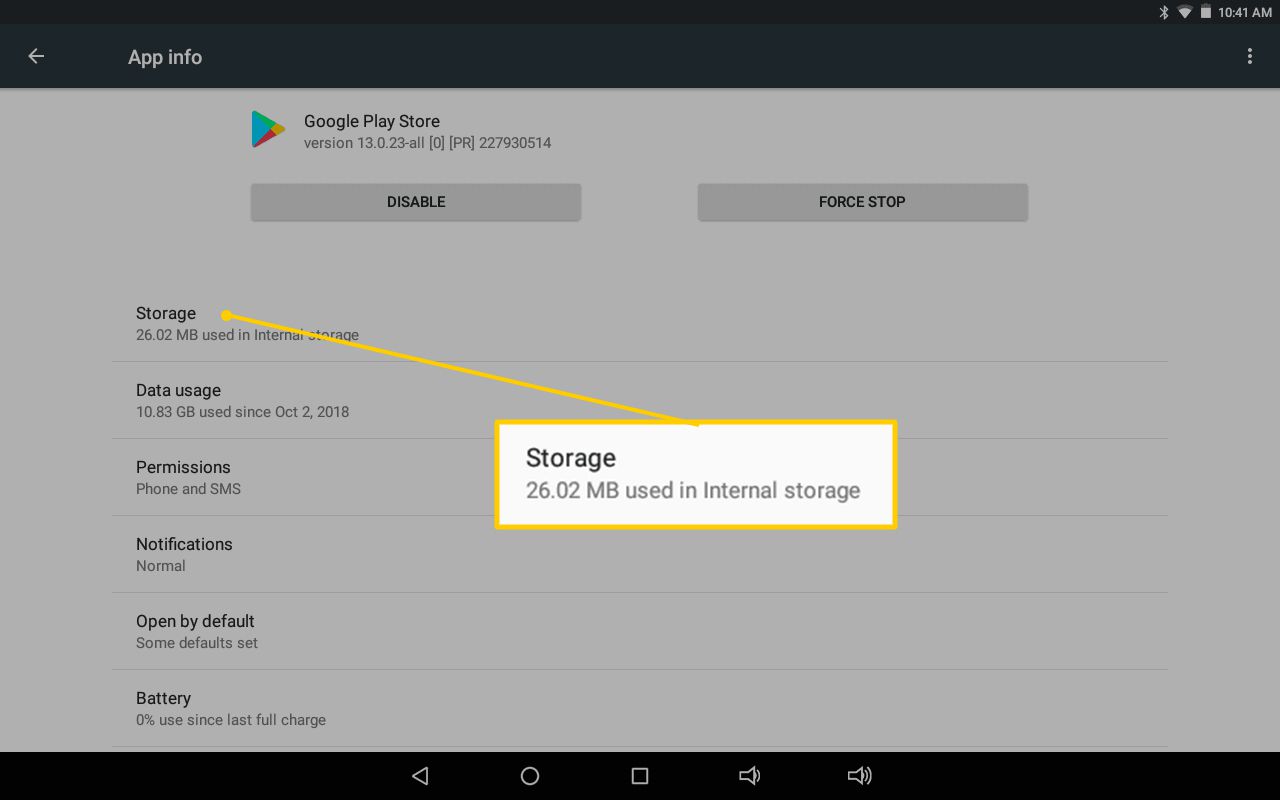
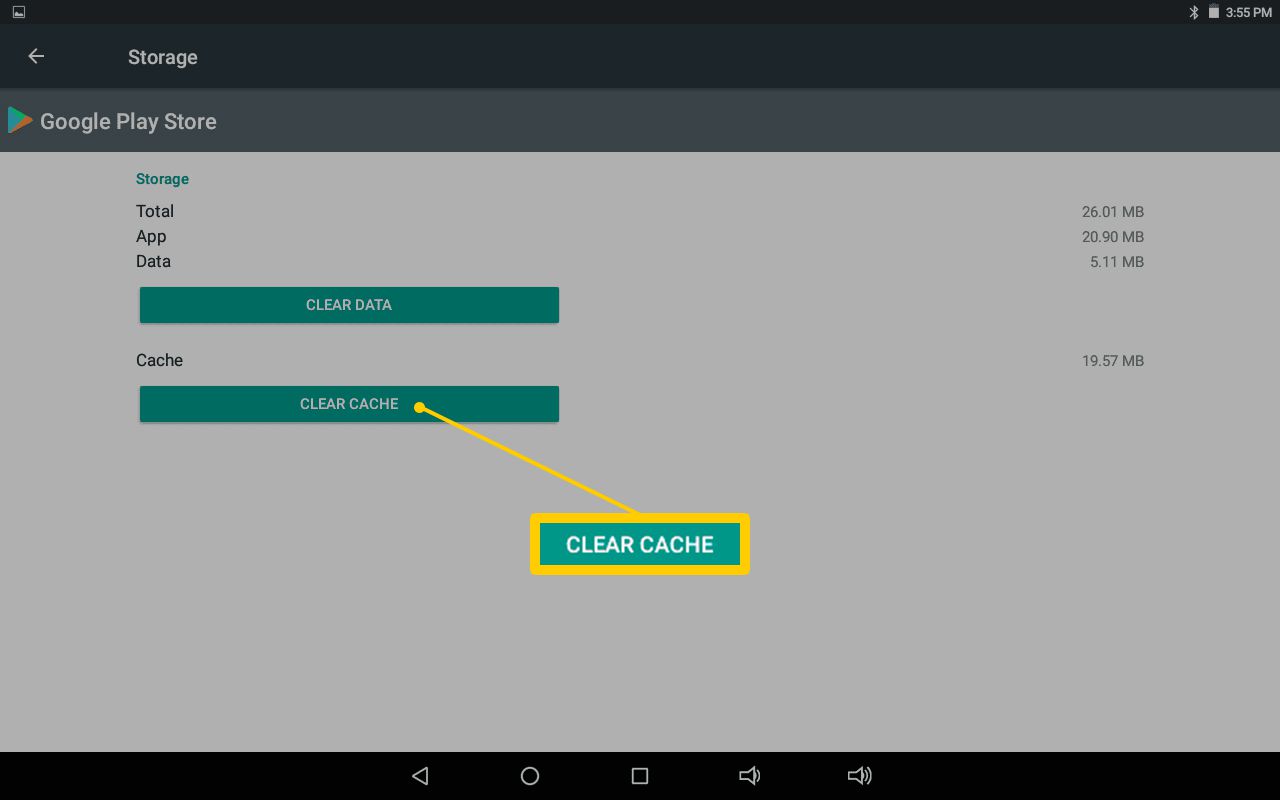
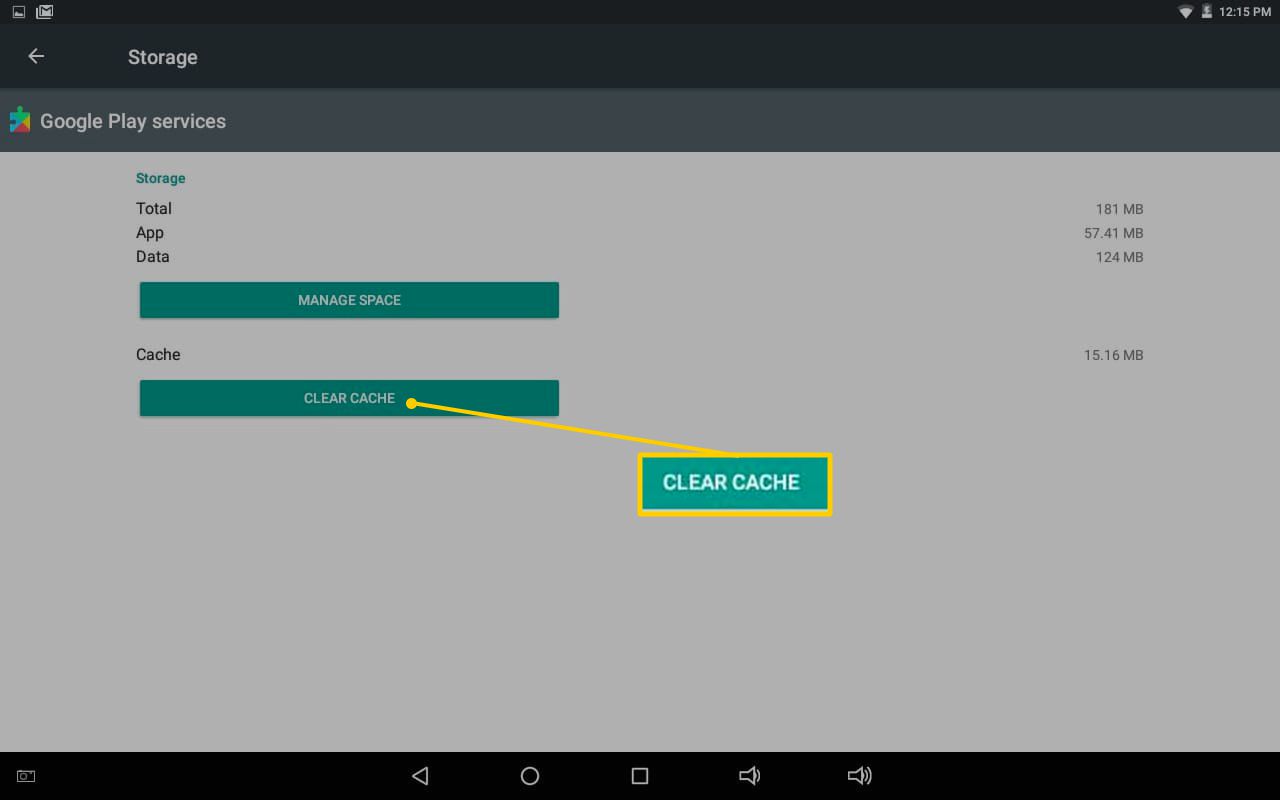
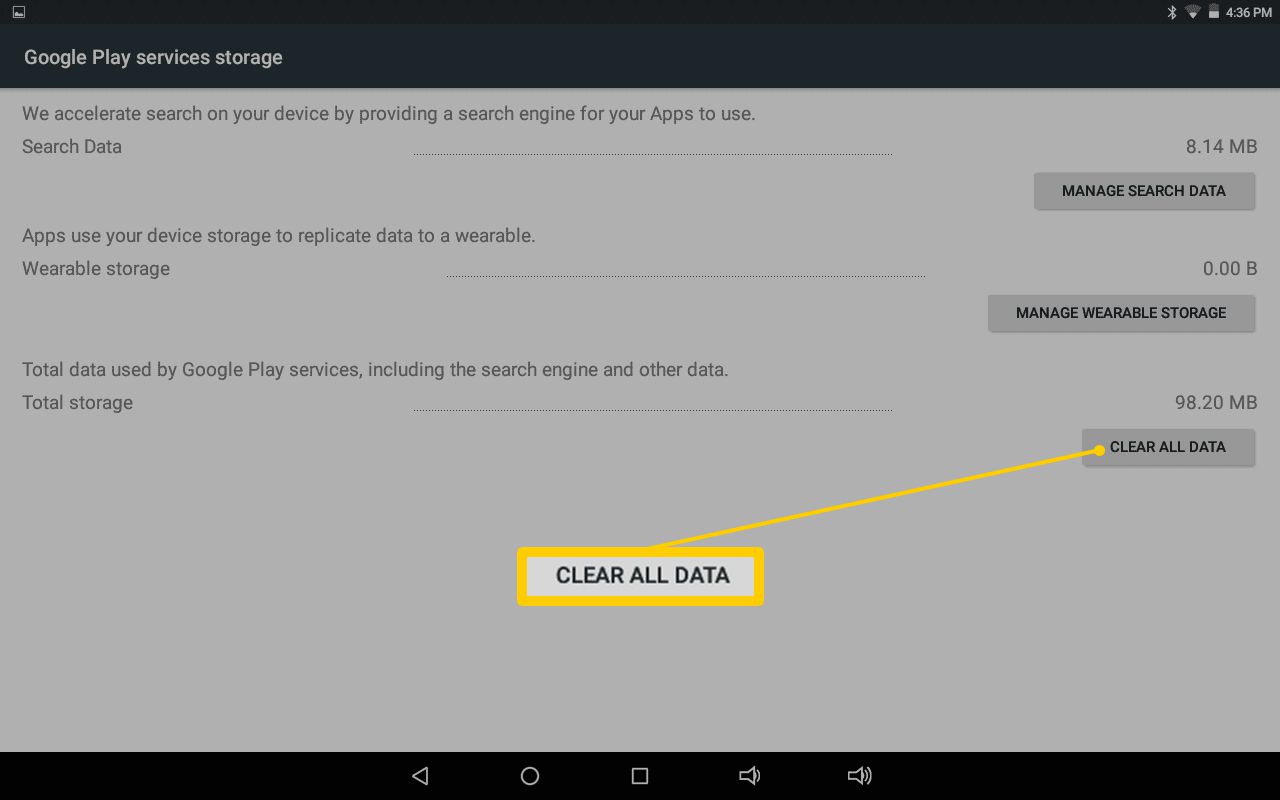
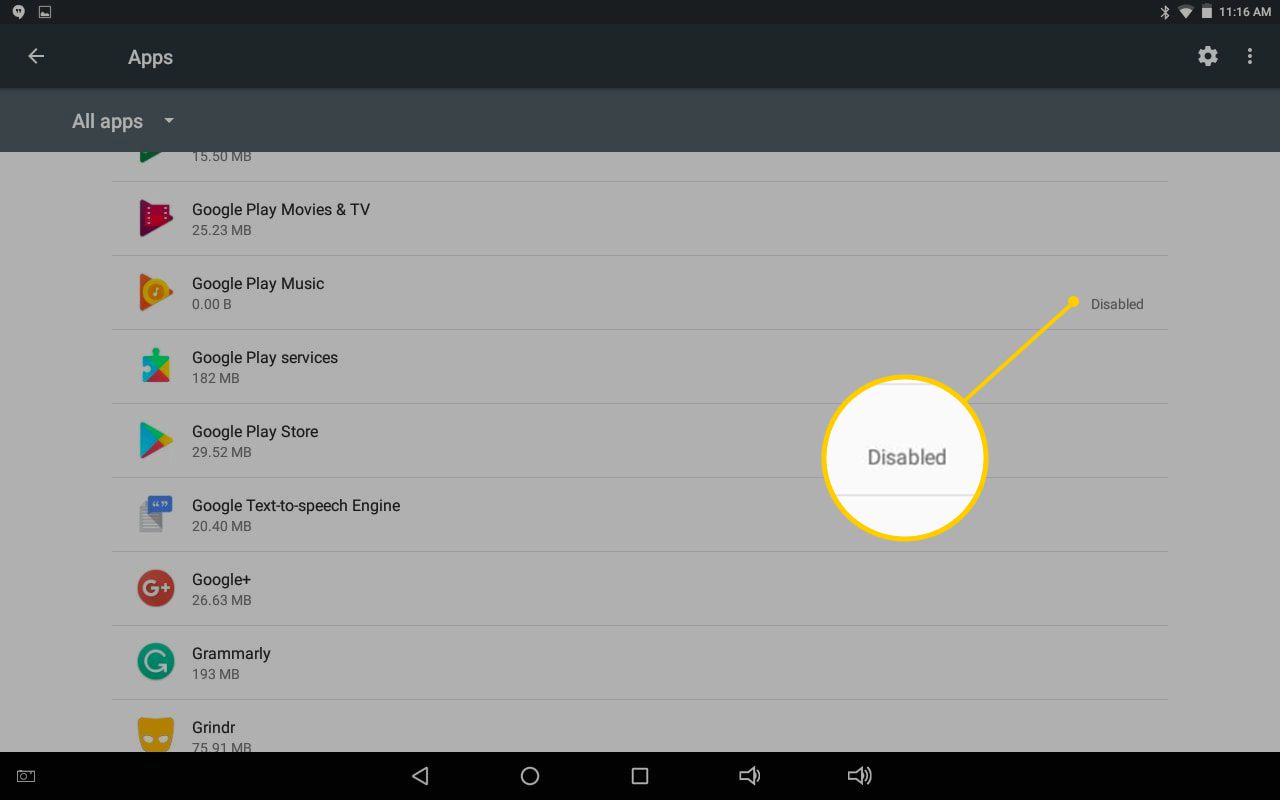
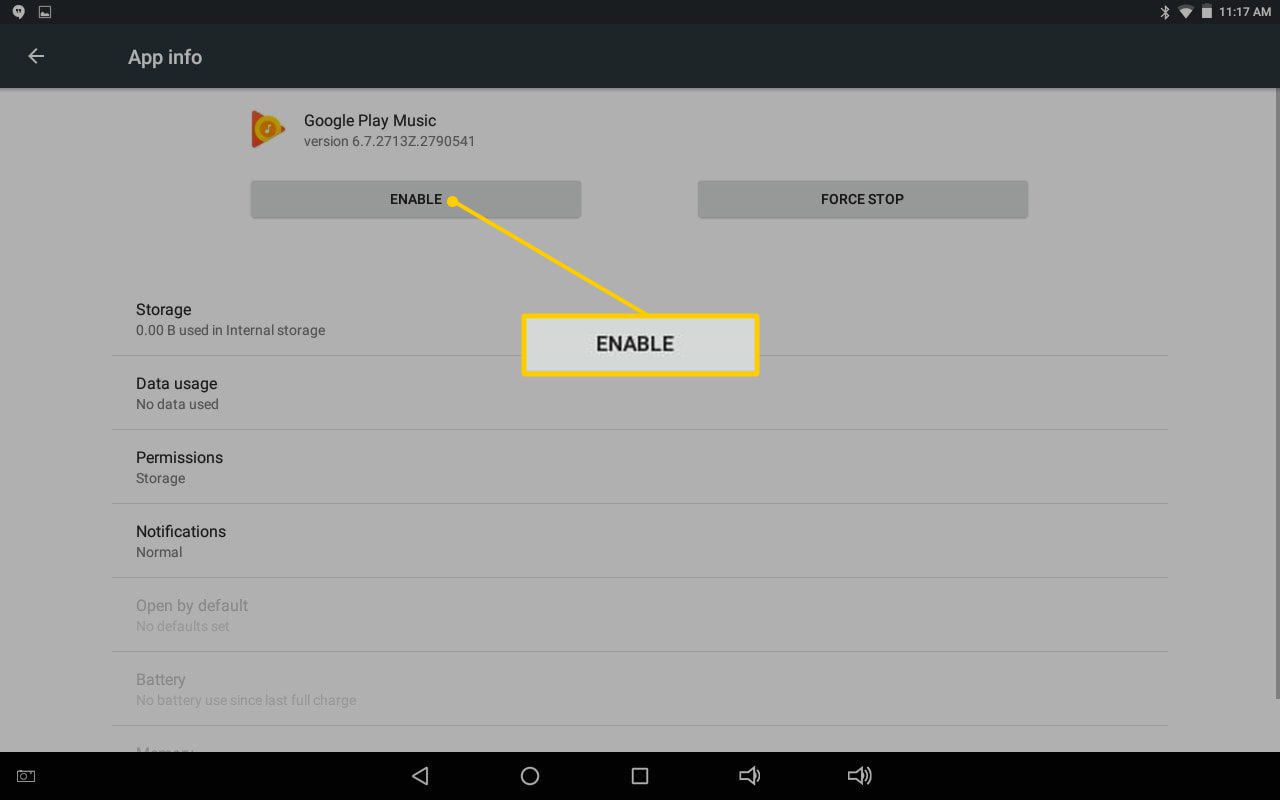
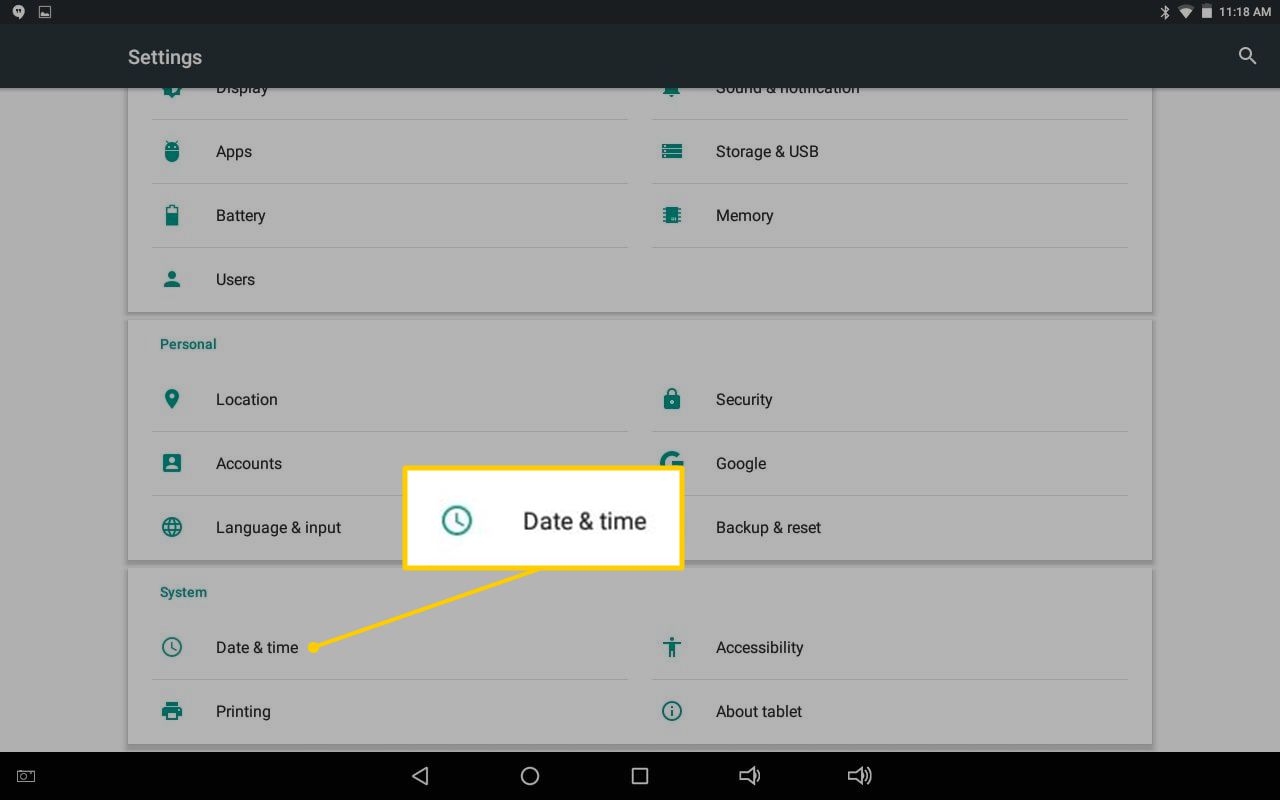
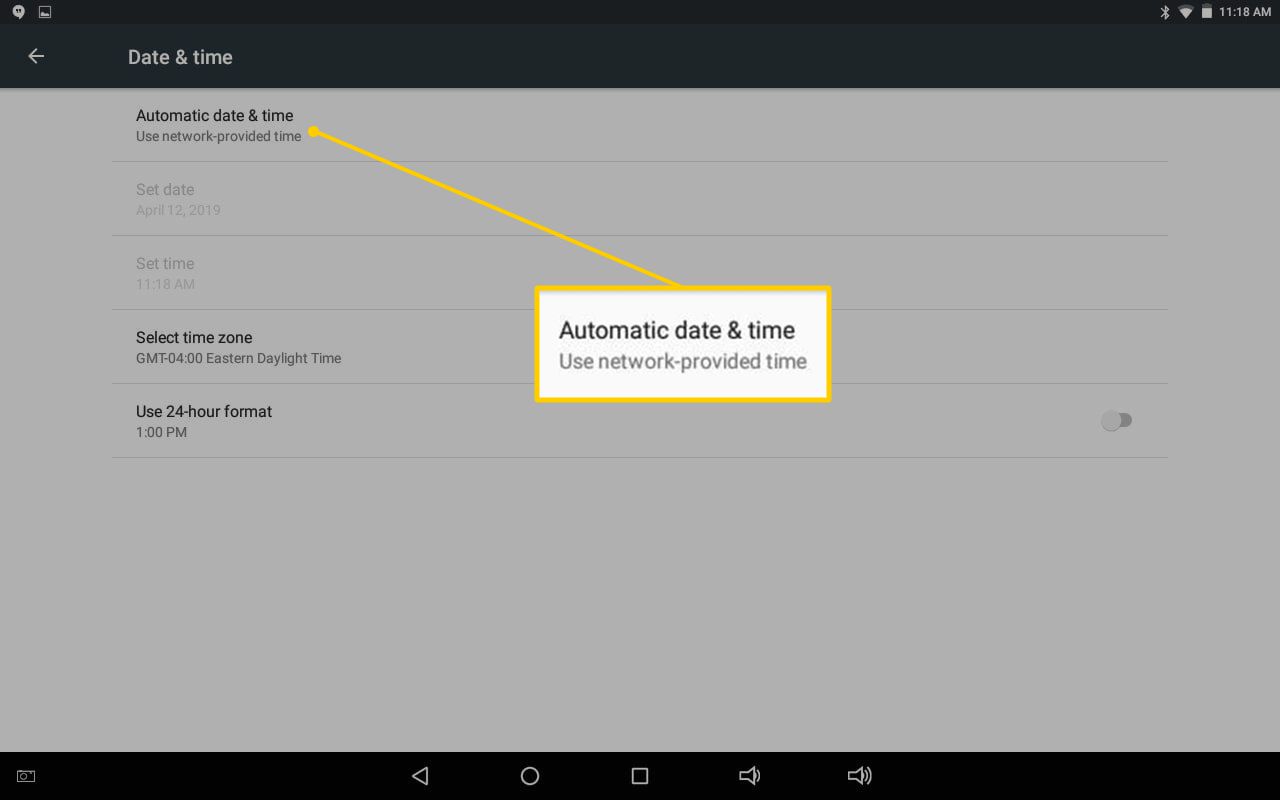
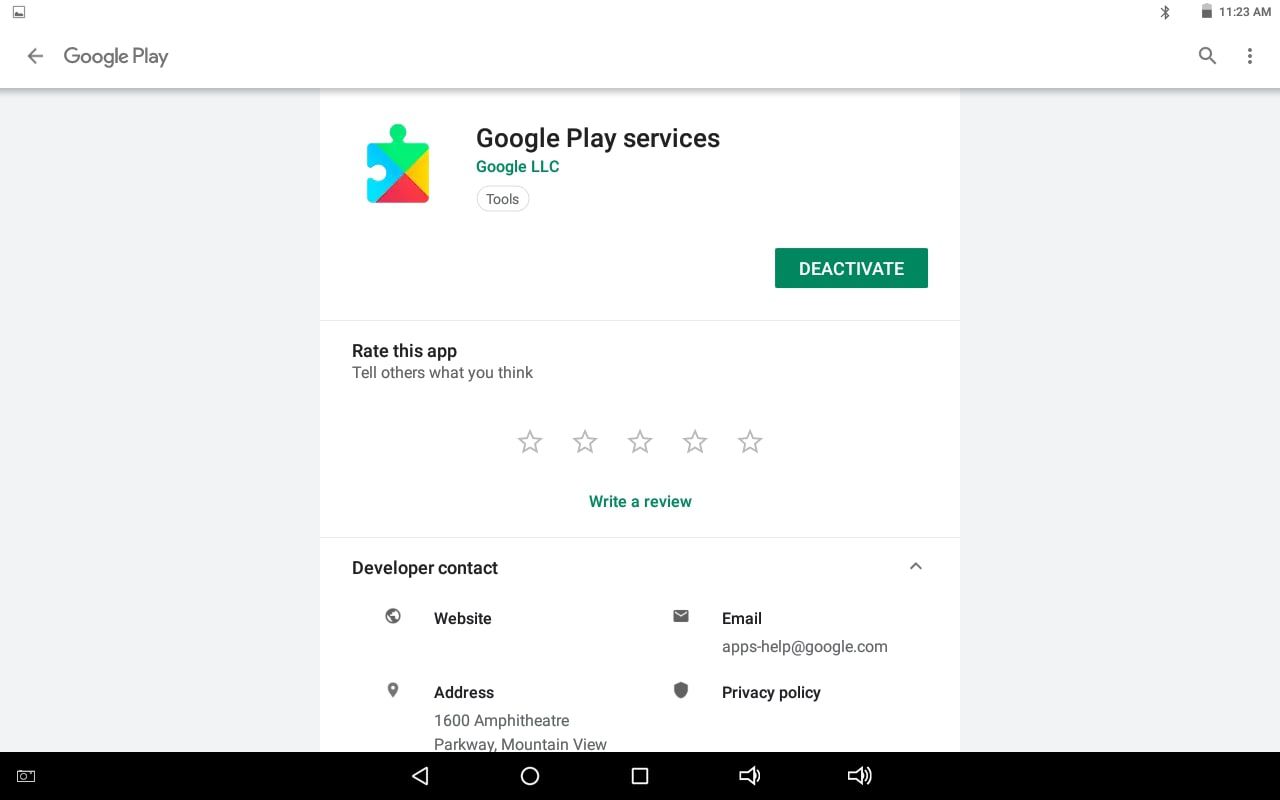
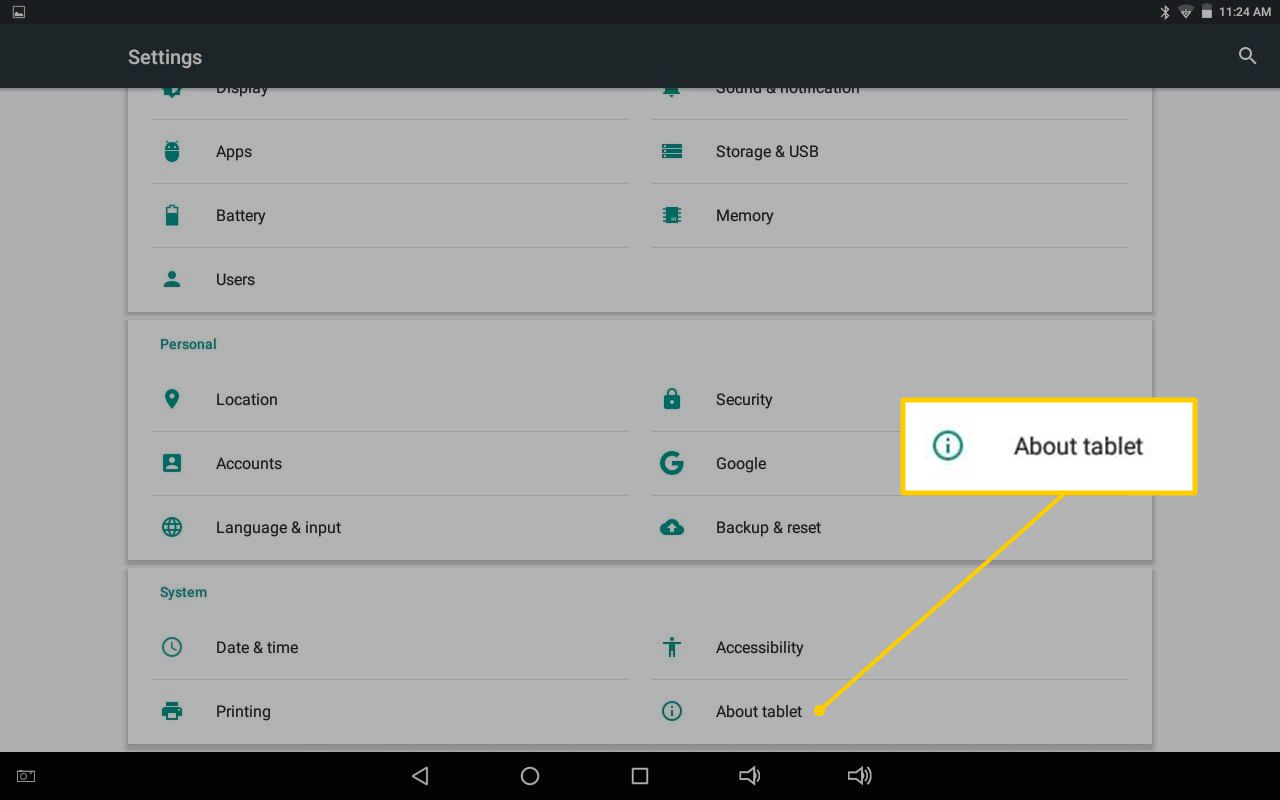
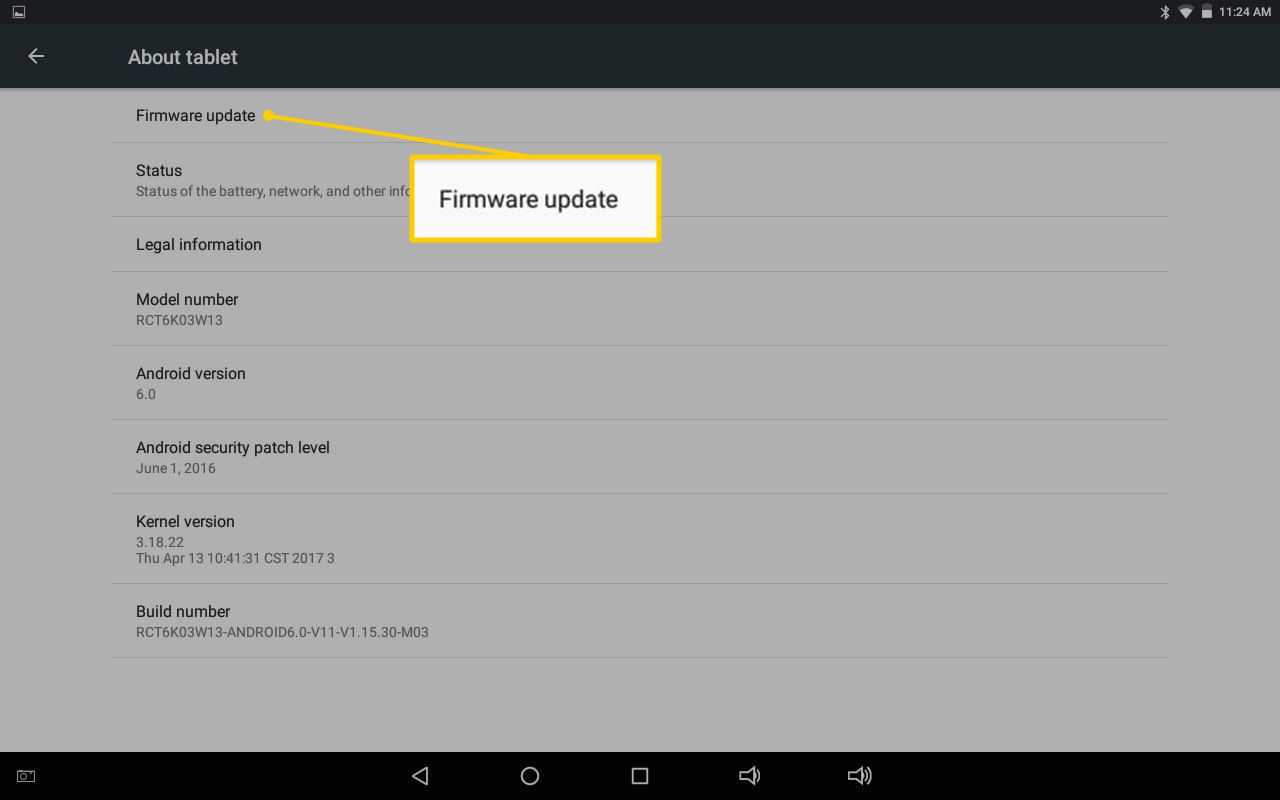
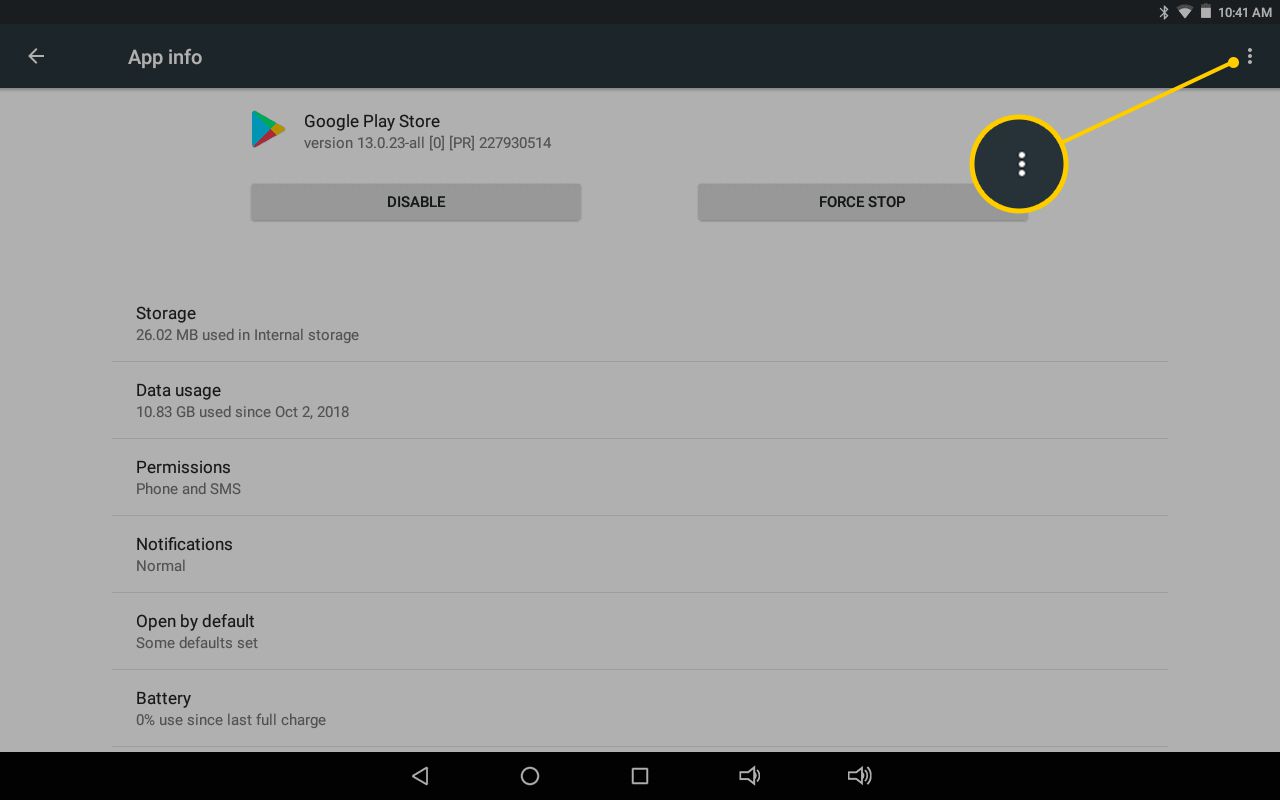
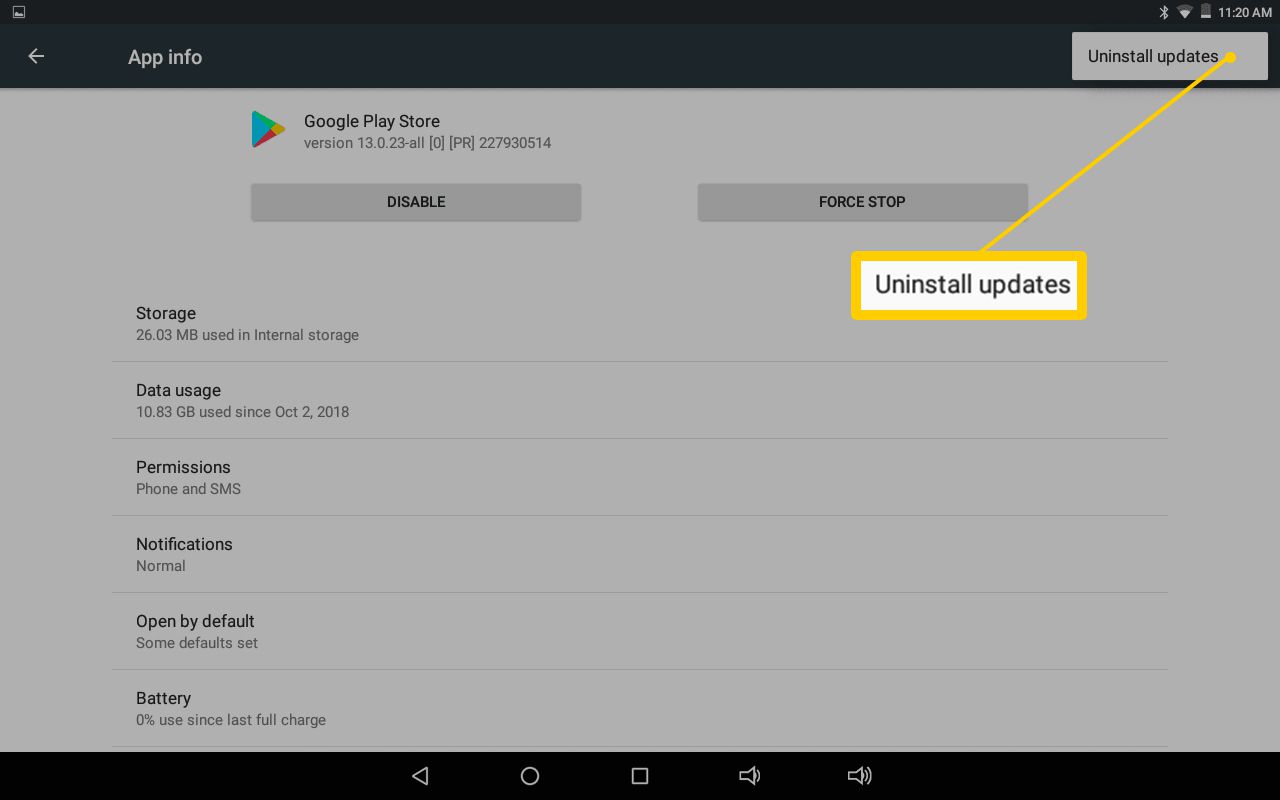
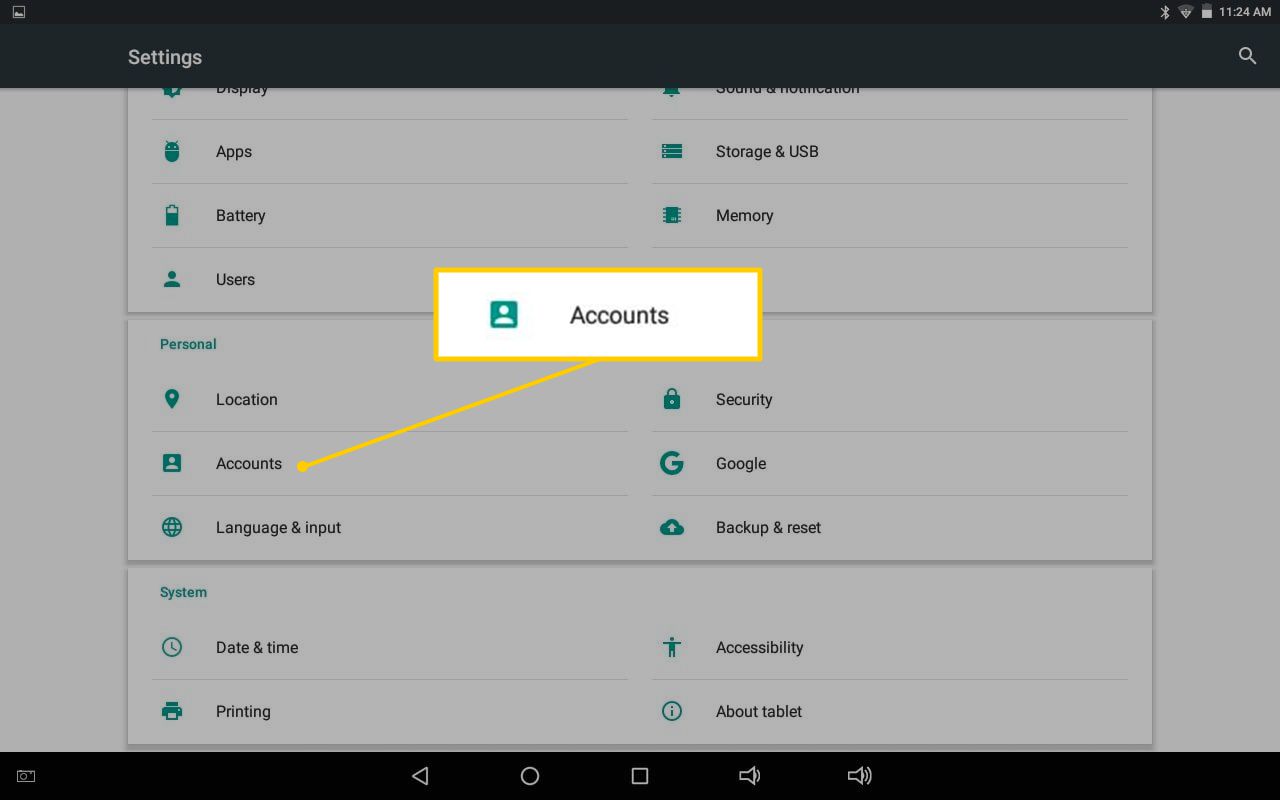
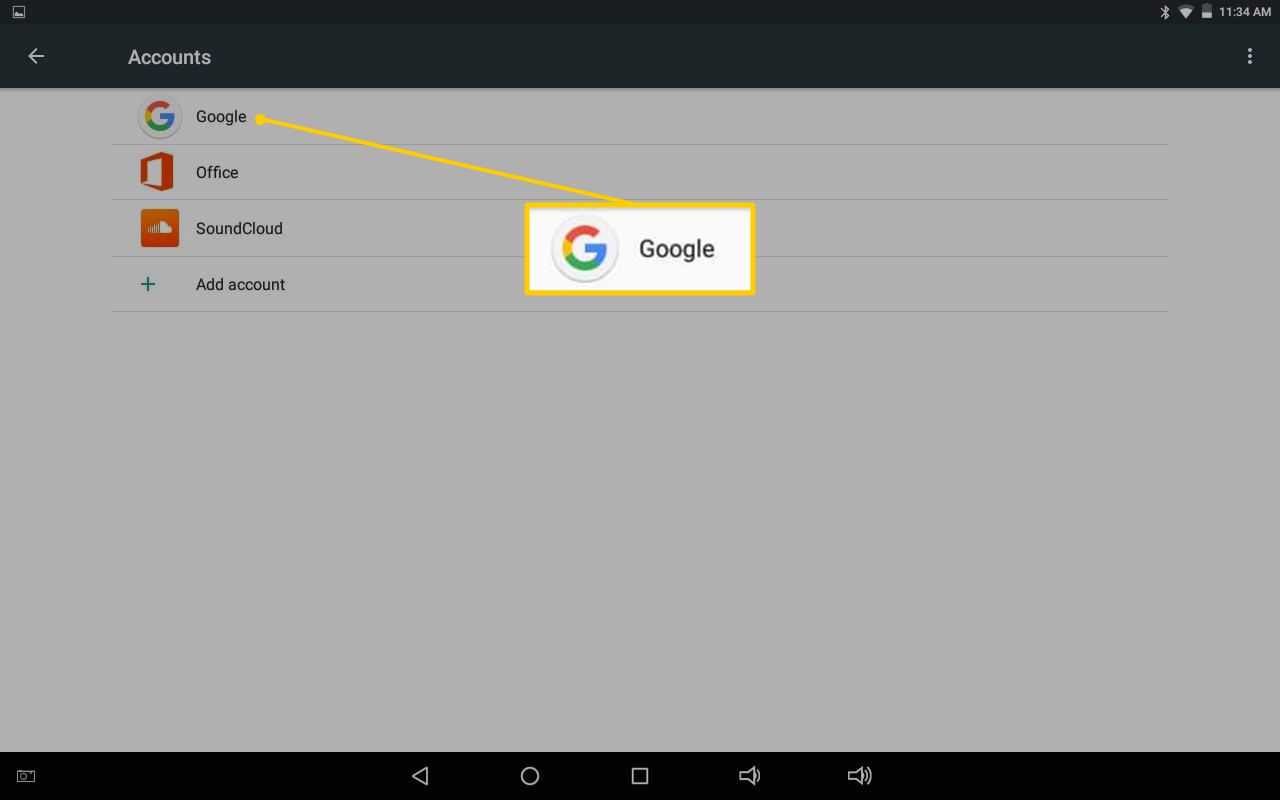
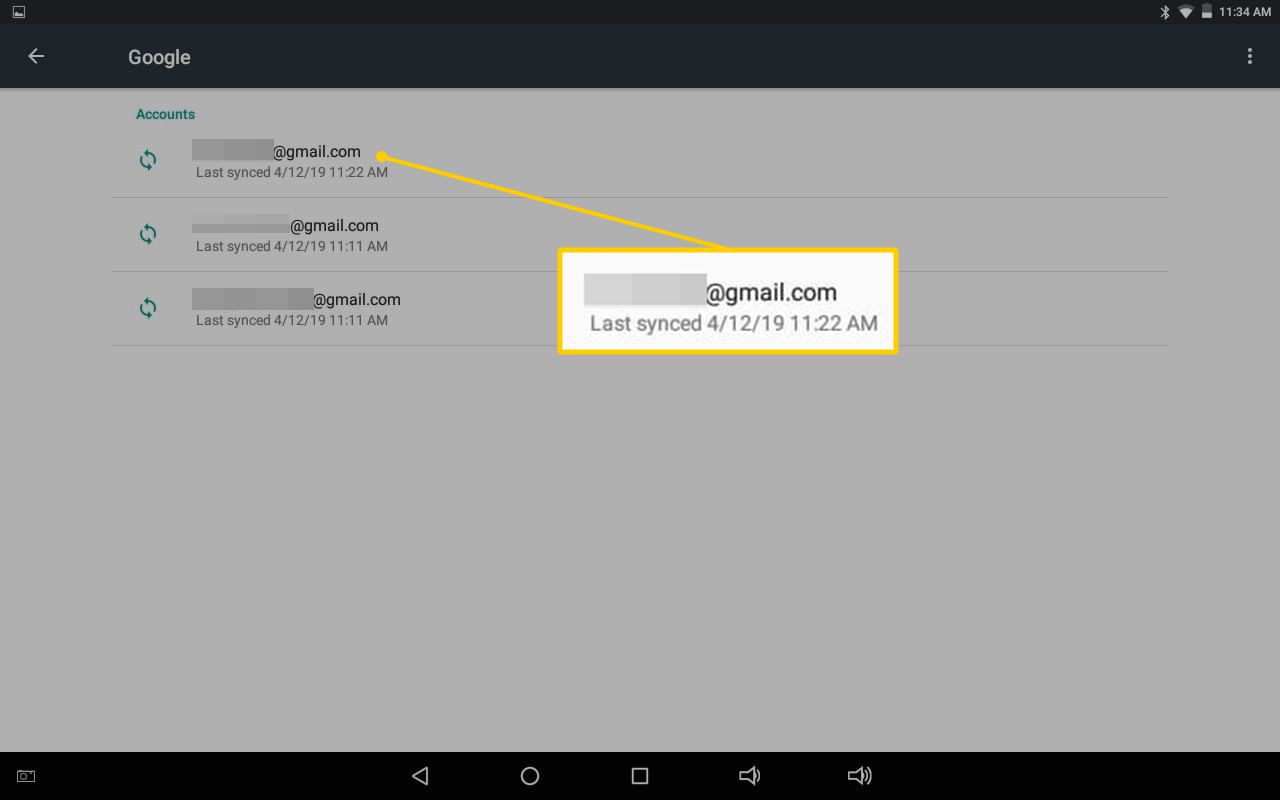
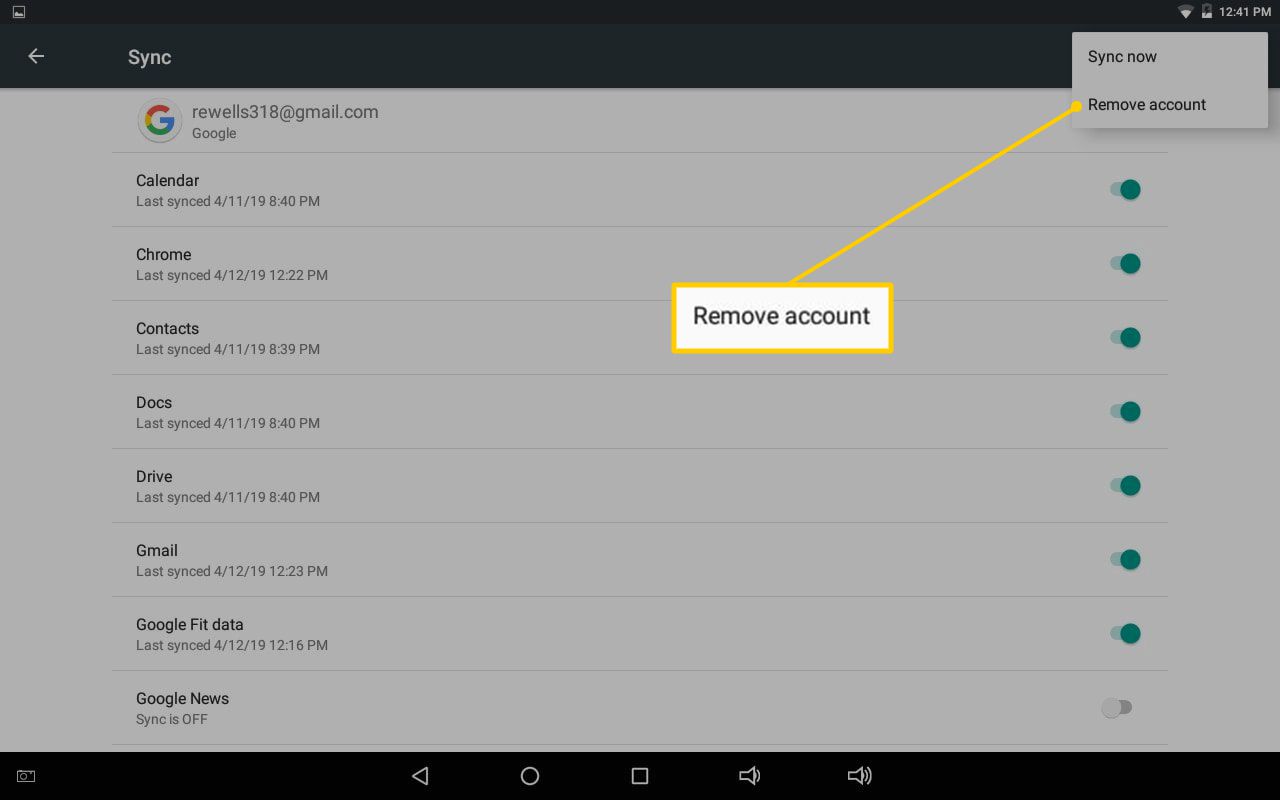
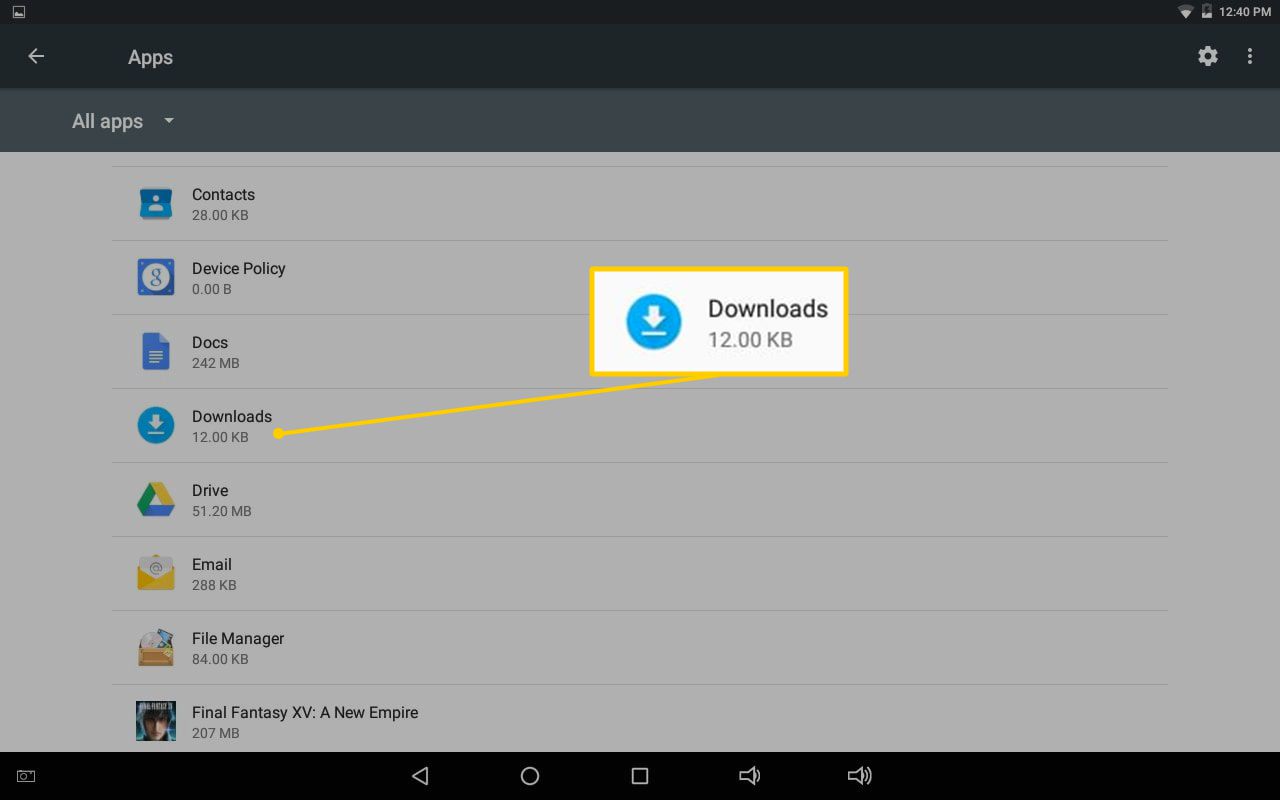
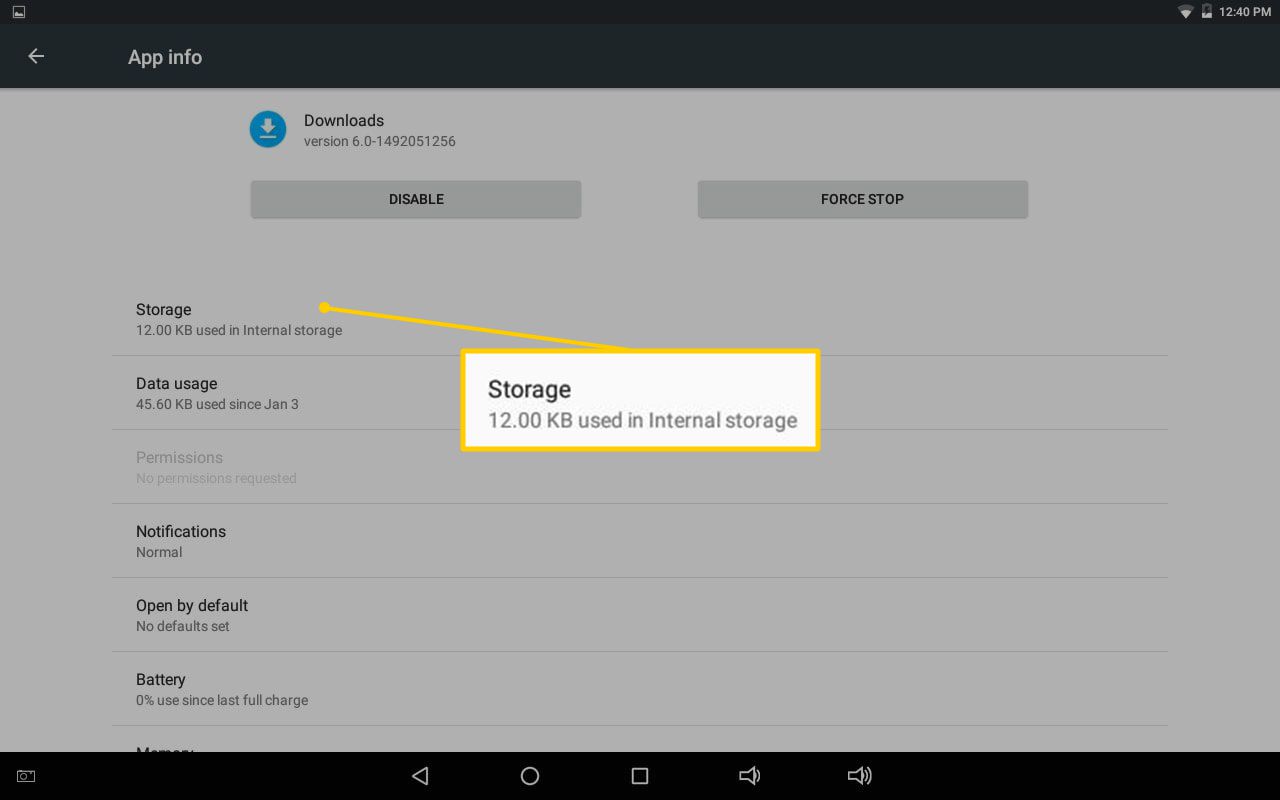
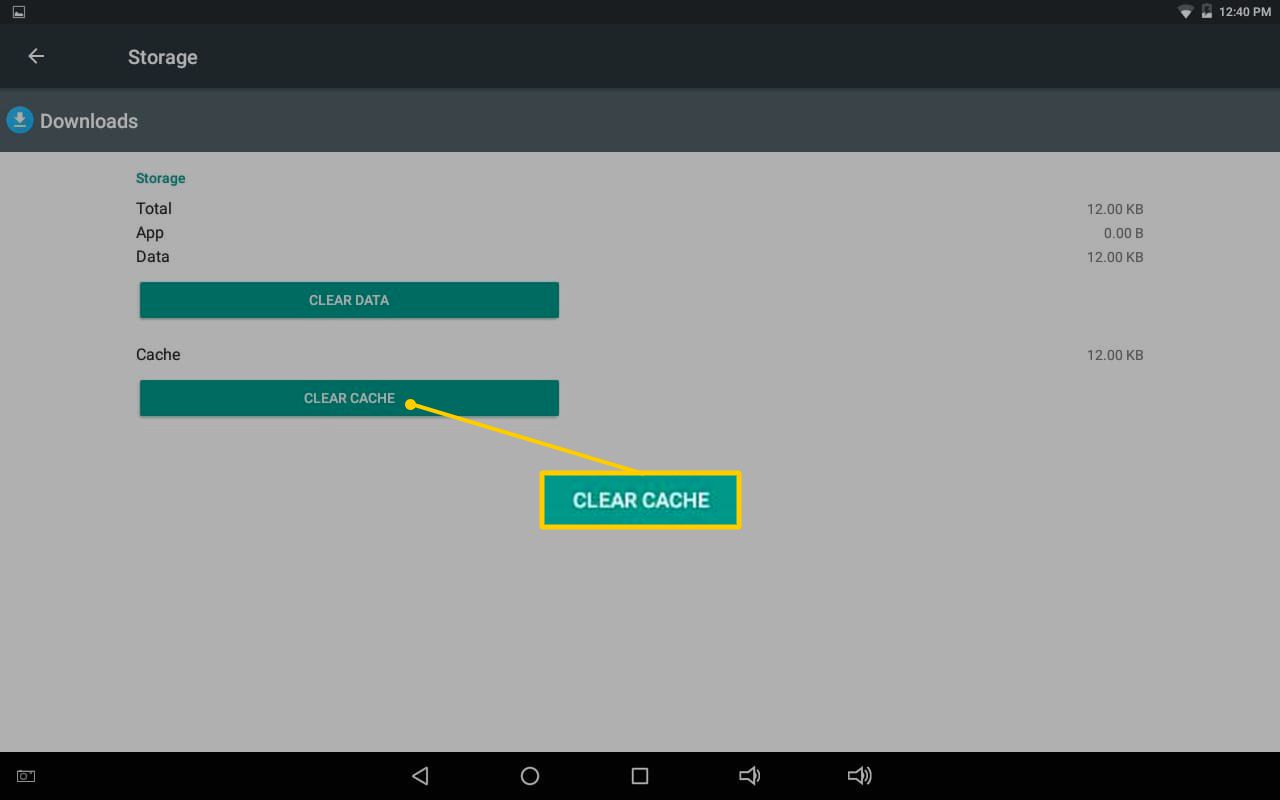
Grazie per il vostro aiuto anche se, avevo provato tutte le vostre soluzioni ma alla fine credo che il mio problema di accesso a google play store si sia risolto quando ho selezionato di usare solo reti 3G forse per qualche motivo c era un conflitto quando era in modalita automatica
grazie comunque
michele